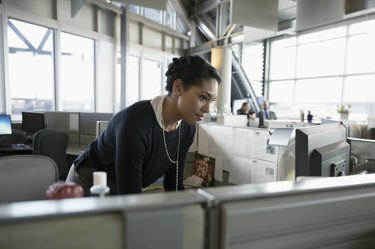
სურათის კრედიტი: გმირის სურათები/გმირების სურათები/გეტის სურათები
Excel-ში P-მნიშვნელობის პოვნა კორელაციებისთვის შედარებით მარტივი პროცესია, მაგრამ სამწუხაროდ, ამ ამოცანისთვის Excel-ის ერთი ფუნქცია არ არსებობს. კორელაციები ხშირად მნიშვნელოვანი ნაბიჯია მონაცემთა ორ კომპლექტსა და თქვენ შორის ურთიერთობის დამყარებისთვის შეუძლია გამოთვალოს კორელაციის კოეფიციენტი Excel-ში (როგორიცაა პირსონის კორელაციის კოეფიციენტი) ჩაშენებული გამოყენებით ფუნქციები. ასევე არსებობს სტატისტიკური ტესტების ფუნქციები. თუმცა, r-მნიშვნელობა, რომელსაც მიიღებთ თქვენი კორელაციისთვის, უნდა გარდაიქმნას t სტატისტიკად, სანამ შედეგების ინტერპრეტაციას შეძლებთ.
Excel-ში კორელაციის კოეფიციენტის პოვნა
თუ თქვენ ეძებთ Pearson-ის კორელაციას Excel 2007-ში ან ზოგად კორელაციის კოეფიციენტს, არის ჩაშენებული ფუნქციები, რომლებიც ამის გამოთვლის საშუალებას იძლევა. პირველ რიგში, თქვენ გჭირდებათ მონაცემების ორი მასივი, რომელთა შედარება გსურთ კორელაციისთვის. დავუშვათ, რომ ისინი არიან A და B სვეტებში, თითოეული უჯრედიდან 2-დან 21-მდე. გამოიყენეთ Correl ან Pearson ფუნქცია Excel-ში კორელაციის კოეფიციენტის მოსაძებნად. ცარიელ უჯრედში აკრიფეთ "=Correl([მაივი 1], [მაივი 2])" ან "=Pearson([მაივი 1], [მაივი 2])" კორელაციის კოეფიციენტის საპოვნელად, პირველი სვეტით მონაცემები მითითებულია, სადაც ნათქვამია "[მაივი 1]" და მეორე სადაც ნათქვამია "[მასივი 2]." მაგალითში თქვენ უნდა აკრიფოთ "=Pearson (A2:A21, B2:B21)" ან "=Correl (A2:A21, B2:B21)" აღნიშნავს, რომ თქვენ ასევე შეგიძლიათ გახსნათ ფრჩხილები და შემდეგ მონიშნოთ შესაბამისი უჯრედები თქვენი მაუსის ან კლავიატურის გამოყენებით, ჩაწერეთ მძიმე და შემდეგ მონიშნეთ მეორე კომპლექტი. ეს აბრუნებს კორელაციის კოეფიციენტს მნიშვნელობით -1 და 1 შორის.
დღის ვიდეო
კორელაციის ინტერპრეტაცია Excel-ში
კორელაციის ინტერპრეტაცია Excel-ში გადამწყვეტად არის დამოკიდებული კორელაციის ფუნქციის გამოსავლის t მნიშვნელობაზე გადაქცევაზე. ეს შეიძლება გაკეთდეს ფორმულით. იპოვეთ ცარიელი უჯრედი და ჩაწერეთ მასში: "=([კორელაციის კოეფიციენტი]*SQRT([მონაცემთა წყვილის რაოდენობა]-2)/SQRT(1-[კორელაციის კოეფიციენტი]^2))". ისევ, კვადრატული ფრჩხილები წარმოადგენს ინფორმაციას, რომელიც უნდა შეიყვანოთ თქვენი კონკრეტული მონაცემებისთვის. „[კორელაციის კოეფიციენტისთვის]“ შეიყვანეთ უჯრედის მითითება, რომელიც გამოიყენეთ კორელაციის გამოსათვლელად ბოლო განყოფილებაში. „[მონაცემთა წყვილის რაოდენობა]“-ისთვის შეიყვანეთ მონაცემთა წერტილების საერთო რაოდენობა ერთ მასივში. A და B სვეტების 2-დან 21-მდე უჯრედებიდან გაშვებულ მაგალითში, მთლიანობაში არის 20 წყვილი მონაცემთა წერტილი. ეს არის n სტატისტიკურ ჟარგონში. ასე რომ, წარმოიდგინეთ, რომ იყენებთ მაგალითს და თქვენს კორელაციას დებთ C2 უჯრედში. t სტატისტიკის საპოვნელად აკრიფეთ "=(C2 *SQRT(20-2)/SQRT(1-C2^2))" ცარიელ უჯრედში.
ახლა თქვენ შეგიძლიათ გამოიყენოთ ეს "Tdist" ფუნქციასთან ერთად P-მნიშვნელობის საპოვნელად. სხვა ცარიელ უჯრედში ჩაწერეთ "=TDIST([t სტატისტიკა], [თავისუფლების გრადუსი], [კუდების რაოდენობა])" Excel-ში შესაბამისი მნიშვნელობის ტესტის შესასრულებლად. ისევ და ისევ, კვადრატული ფრჩხილები არის სადაც თქვენ შეიყვანთ თქვენს კონკრეტულ მონაცემებს. t სტატისტიკა არის მნიშვნელობა, რომელიც ახლახან გამოთვალეთ, ასე რომ, მაგალითად, წარმოიდგინეთ, რომ ეს გააკეთეთ C3 უჯრედში. კორელაციის თავისუფლების ხარისხი მოცემულია ნიმუშის ზომით (n) მინუს ორი, ასე რომ, მაგალითში (n = 20-ით), ეს იქნება 18. და ბოლოს, ერთი ან ორკუდიანი ტესტი გეტყვით, ეძებთ თუ არა შედეგებს ერთი ან ორი მიმართულებით – კონკრეტულად დადებითი თუ უარყოფითი კორელაცია. თუ არ ხართ დარწმუნებული, თუ რომელი მიმართულებით იქნება კორელაცია, გამოიყენეთ ორკუდიანი ტესტი და შეიყვანეთ "2" ნაცვლად "[კუდების რაოდენობა]".
მაგალითში, თქვენ უნდა შეიყვანოთ "=TDIST(C3, 18, 2)" P-მნიშვნელობის საპოვნელად. ზოგადად, შედეგი ითვლება მნიშვნელოვანად, თუ P <0.05.
Excel-ის სხვა ვერსიები
Excel-ის უახლესი ვერსიებით, კორელაციის კოეფიციენტის პოვნის და Excel-ში მნიშვნელობის ტესტის შესრულების პროცესი ზუსტად იგივეა. იგივე ფუნქციები არსებობს Excel-ის ყველა შემდგომ ვერსიაში. თუმცა, Excel-ის 2003 წლამდე ვერსიებში, "Pearson" ფუნქციას ხშირად აქვს დამრგვალების შეცდომები, ამიტომ ძველ ვერსიებში თქვენ უნდა გამოიყენოთ "Correl" ფუნქცია.




